在进行软件测试或设计自动化测试框架时,一个不可避免的过程就是: 参数 化,在利用 python 进行自动化测试开发时,通常会使用 excel 来做数据管 理,利用 xlrd、xlwt 开源包来读写 excel。
一、环境安装
1.安装xlrd
pip install xlrd2.安装xlwt
pip install xlwt二、读取excel文件数据示例
让我们先看一个简单的 excel 读写示例,从表 1 中读取数据:
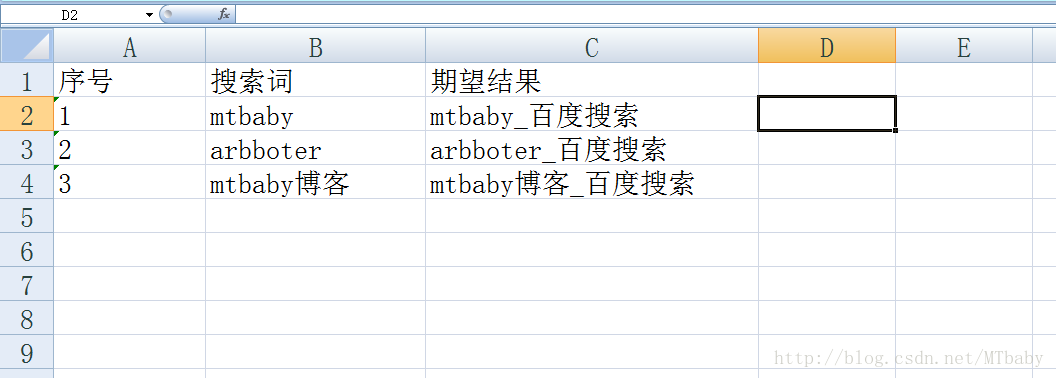
#-*- coding:utf-8 -*-
import xlrd
import xlwt
if __name__=="__main__":
#excel文件全路径
excelpath = r'F:pycharm-workspaceselenium est.xlsx'
#用于读取excel文件
tableopen = xlrd.open_workbook(excelpath)
#获取excel工作簿数
count = len(tableopen.sheets())
print u"工作簿数为%s"%count
#获取表数据的行、列数
table = tableopen.sheet_by_name('Sheet1')
h = table.nrows
l = table.ncols
print u"表数据的行数为%s,列数为%s"%(h,l)
# 循环读取数据
for i in range(0,h):
rowValues = table.row_values(i) #按行读取数据
# 输出读取的数据
for data in rowValues:
print data,' ',
print ''- 执行结果:
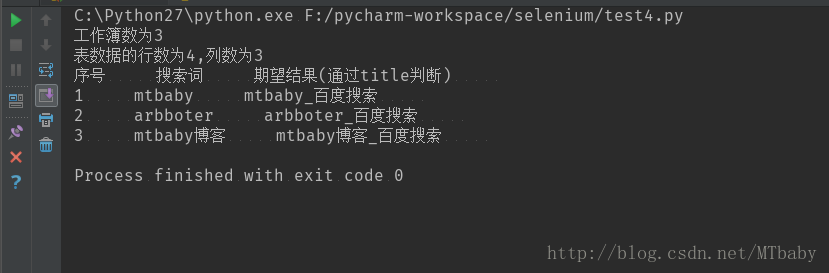
三、写入excel文件数据示例
注意这里的 excel 文件的后缀是 xls 如果是 xlsx 打开是会提示无效
# 注意这里的 excel 文件的后缀是 xls 如果是 xlsx 打开是会提示无效
excelpath = r'F:pycharm-workspaceselenium est2.xls'
wtbook = xlwt.Workbook()
#新增一个sheet工作表
sheet = wtbook.add_sheet('Sheet1',cell_overwrite_ok=True)
#写入数据头
headlist = [u'学号',u'姓名',u'班级']
row = 0
col = 0
#循环写
for head in headlist:
sheet.write(row,col,head)
col = col+1
for i in xrange(1,5):#行数限制,我这里写入4行数据
for j in xrange(1,3):#列数限制,因为我的headlist有三个数据,所以这里肯定是3列
#写入4行0~99的随机数
data = random.randint(0,99)
sheet.write(i,0,i)
sheet.write(i,j, data)
print u"写第[%d]行数据"%(i)
#保存
wtbook.save(excelpath)- 执行结果:
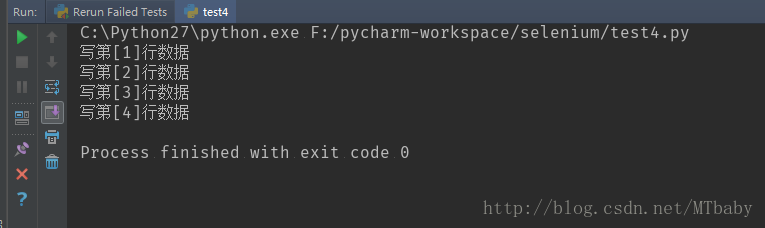
open()用法
123456789101112131415161718192021222324# encoding:utf-8try:# 写模式打开文件,若不存在该文件,则创建out=open("data.out","w")# 默认为读模式,等价于out = open("data.out", "r")# out = open("data.out")# 追加+写模式# out = open("data.out", "a+")# 标准输出(通常是屏幕),使用file参数将数据写入到指定的文件print("blues stun easily",file=out)# 出现异常的类型很多,我们需要了解具体的异常信息,可以使用as err,将异常打印出来exceptIOError as err:# 将err对象转换成字符串类型print("file error:"+str(err))# 无论try中的语句执行是否出问题,都会执行finally中的代码finally:# 如果某些异常情况导致文件不存在,则会引发异常,所以想判断文件是否存在,存在则关闭文件if'data'inlocals():# 记得一定要关闭out.close()
关于Selenium 如何读取Txt、Excel、Csv..等文件以及如何获得我们想要的格式数据
一 、读取TXT文档
Txt算是比较简单的文档了,不多说直接上代码:
1.单独的关键字,直接读取

|
1
2
3
4
5
6
|
#coding utf-8file_info = open('Testing.txt', 'r')values = file_info.readlines()file_info.close()for item in values: print item |
结果:

2.两列关键字,以‘,’逗号分隔

代码部分:
|
1
2
3
4
5
6
7
|
file_info = open('Testing.txt', 'r')values = file_info.readlines()file_info.close()for item in values: data1 = item.split(',')[0]#第一列 data2 = item.split(',')[1]#第二列 print data1, data2 |
结果如下:

Txt格式的是比较简单的,但是如果有多组数据呢?用spilt拆分就没那么方便了,因为以split方法一次只能将字符串拆分为两段,那么针对多组数据就要用到csv和excel啦。
二、读取csv文档
注意csv文档的建立最好是在excel中另存为——>选择csv格式,而不是直接改后缀。
读取csv文档我们需要引入csv库,即import csv
先看一下我们需要读取的文档:

OK,接下来我们要访问这些数据:
|
1
2
3
4
5
6
|
import csv #访问csv文件需要csv库的支持(本身自带),直接导入即可my_file = 'Testing.csv' #文件名values = csv.reader(open(my_file, 'rb'))for item in values: print item #整行读 print item[0], item[1], item[2] #一个数据一个数据的读 |
使用item[Index]可以访问具体的那个数据,结果如下:

看起来不错,很能满足我们的需求,可以方便的读取多行多列数据,而且针对单个的数据访问也十分方便。但是,But…有些人可能试过,csv是不支持中文的,自己写进中文进去打开就有可能是一堆编码,那么Excel就登场了~
三、读取Excel文件
笔者个人觉得Excel是比较完美的,改进了CSV不支持中文的情况,好的,看一下我们的例子:

在Selenium使用Excel读取数据的话我们是需要下载Excel库文件的,即xlrd文件,下载链接:https://pypi.python.org/pypi/xlrd
下载完成解压,在当前目录cmd,输入python setup.py install即可安装成功,也可以直接cmd,输入pip命令:pip install xlrd
安装完成后,直接导入xlrd即可使用相关操作Excel的方法:
|
1
2
3
4
5
6
7
8
9
|
import xlrdmy_file = xlrd.open_workbook('Testing.xls')#得到文件table = my_file.sheets()[0]#得到sheet页nrows = table.nrows #总行数ncols = table.ncols #总列数i = 0while i < nrows: print table.row_values(i)[0], table.row_values(i)[1] i = i+1 |
结果:

OK,Excel能够解决中文的问题,但是此处需要注意,不能直接读取整行的数据,只能将数据分开一个一个的读取,例如以上代码换成下面这样:
|
1
2
3
|
while i < nrows: print table.row_values(i) #读取整行 i = i+1 |
结果就会出现编码问题:
可能大家还注意到了,这里第二列的数字1990,在Selenium就变成了浮点型数字1999.0,之前看过一个解决办法是在Excel文档中,选中单元格,右键单元格格式——>文本.但是笔者发现这样并不能解决问题,至于数字目前笔者的解决办法是代码判断,如果是纯数字就转化为int型。
|
1
2
3
4
5
6
7
|
while i < nrows: cell = table.row_values(i)[1] #得到数字列数据 ctype = table.cell(i, 1).ctype #得到数字列数据的格式 if ctype == 2 and cell % 1 == 0: #判断是否是纯数字 cell = int(cell) #是纯数字就转化位int类型 print table.row_values(i)[0], cell i = i+1 |
接下来我们再看结果:

OK,这下圆满啦。
*注意:
1.csv或者excel格式的文件在最初设置数据的时候都要右键——>单元格格式——>文本
2.excel文件的格式必须是后缀名为*.xls
3.excel文档的ctype 分为5种,对应分别是:
empty: 0
string: 1
number:2
date: 3
boolean :4
error:5